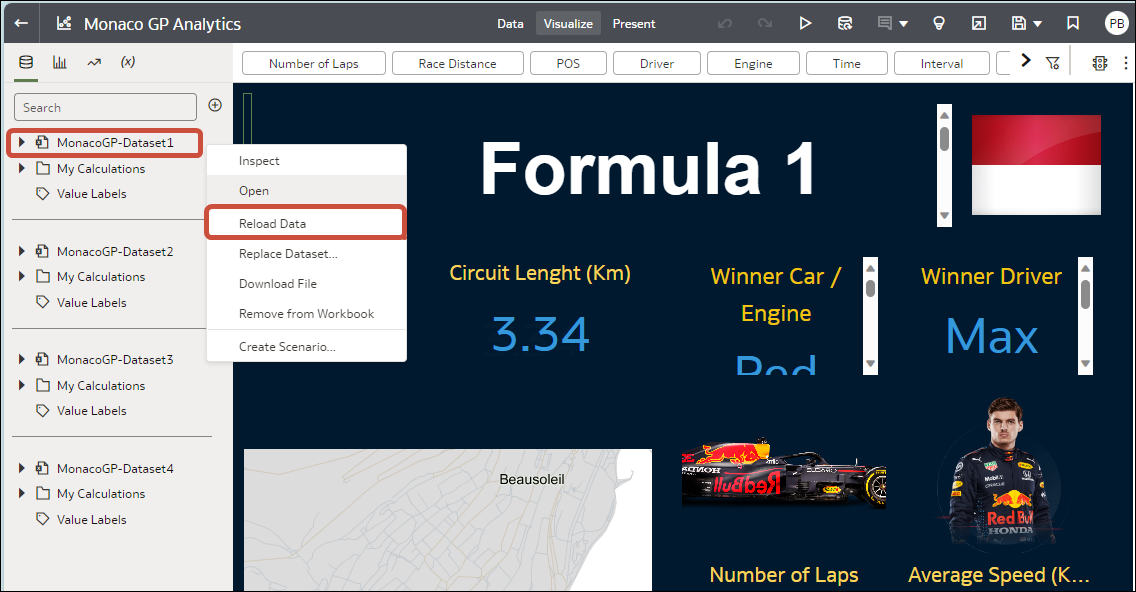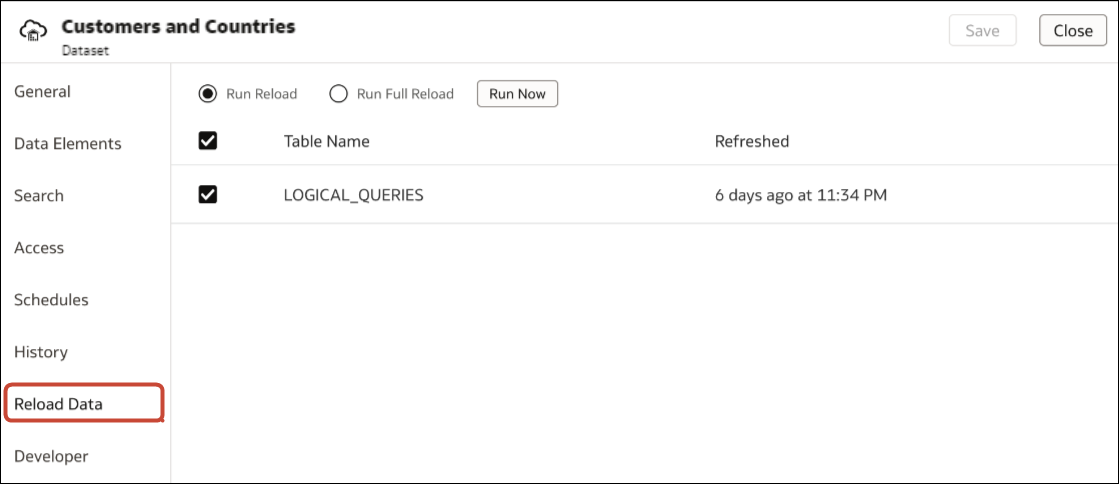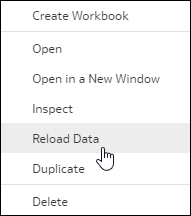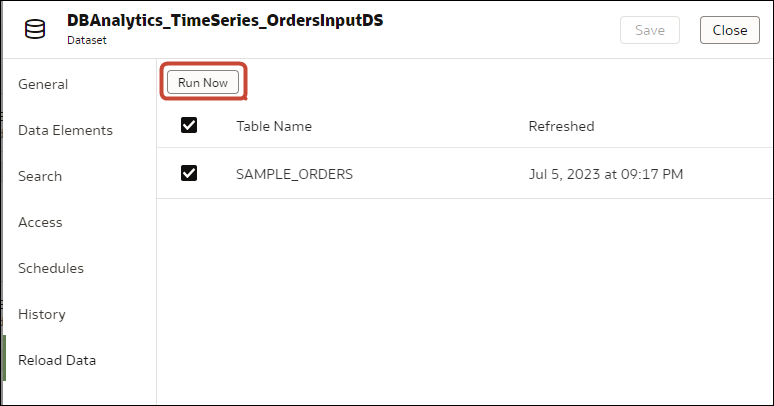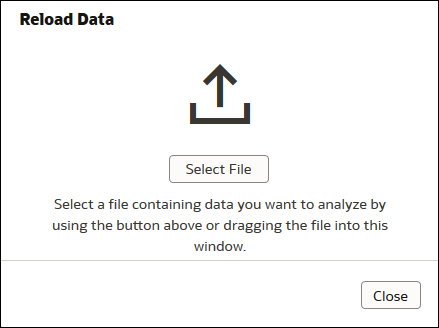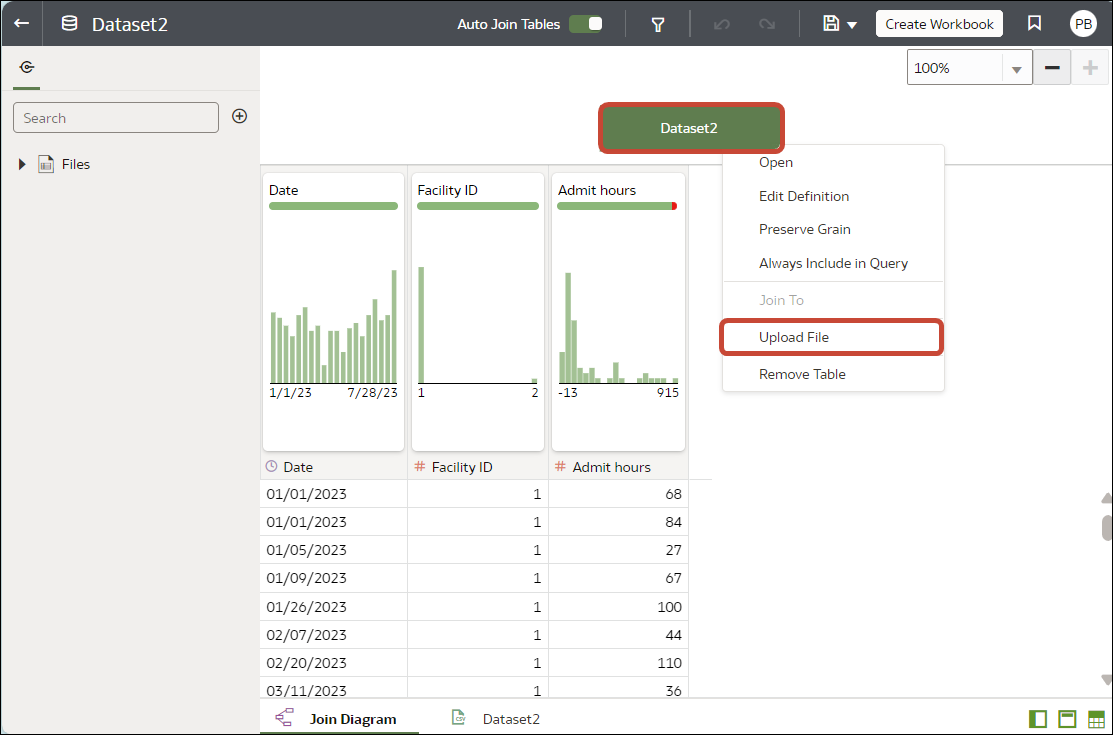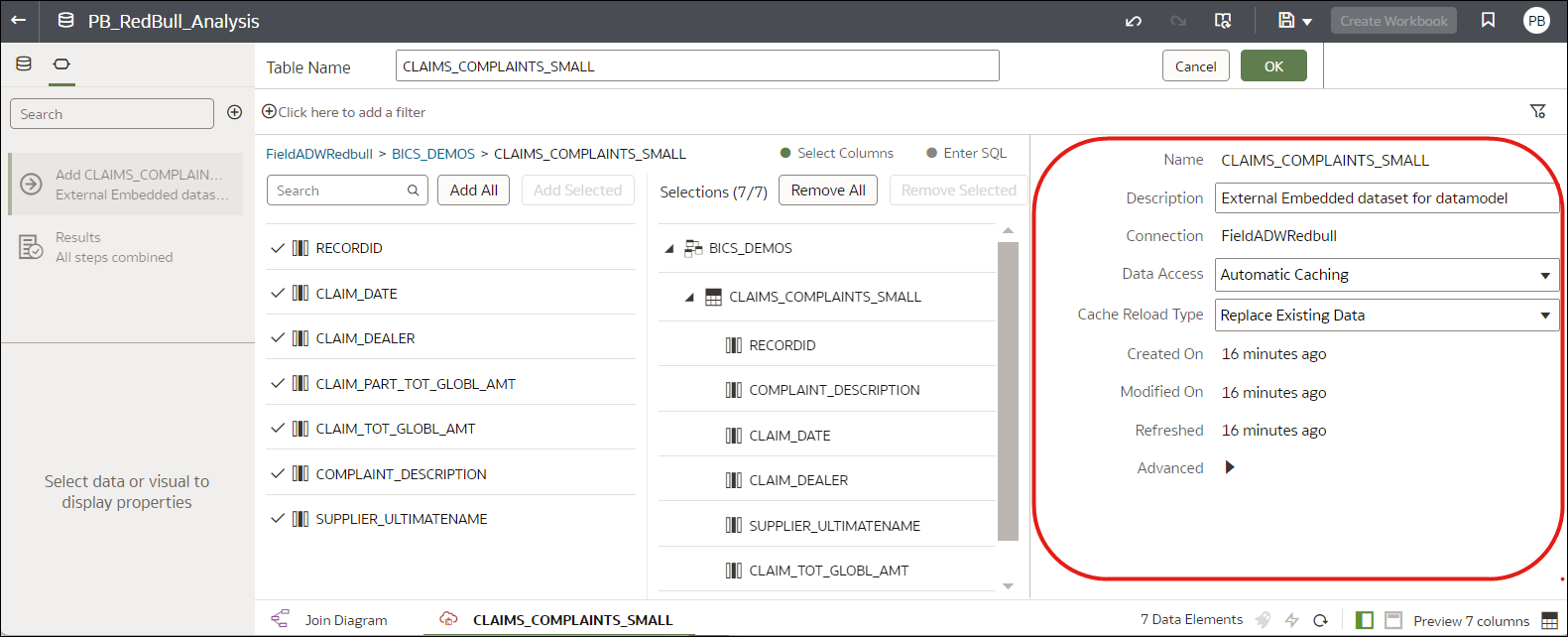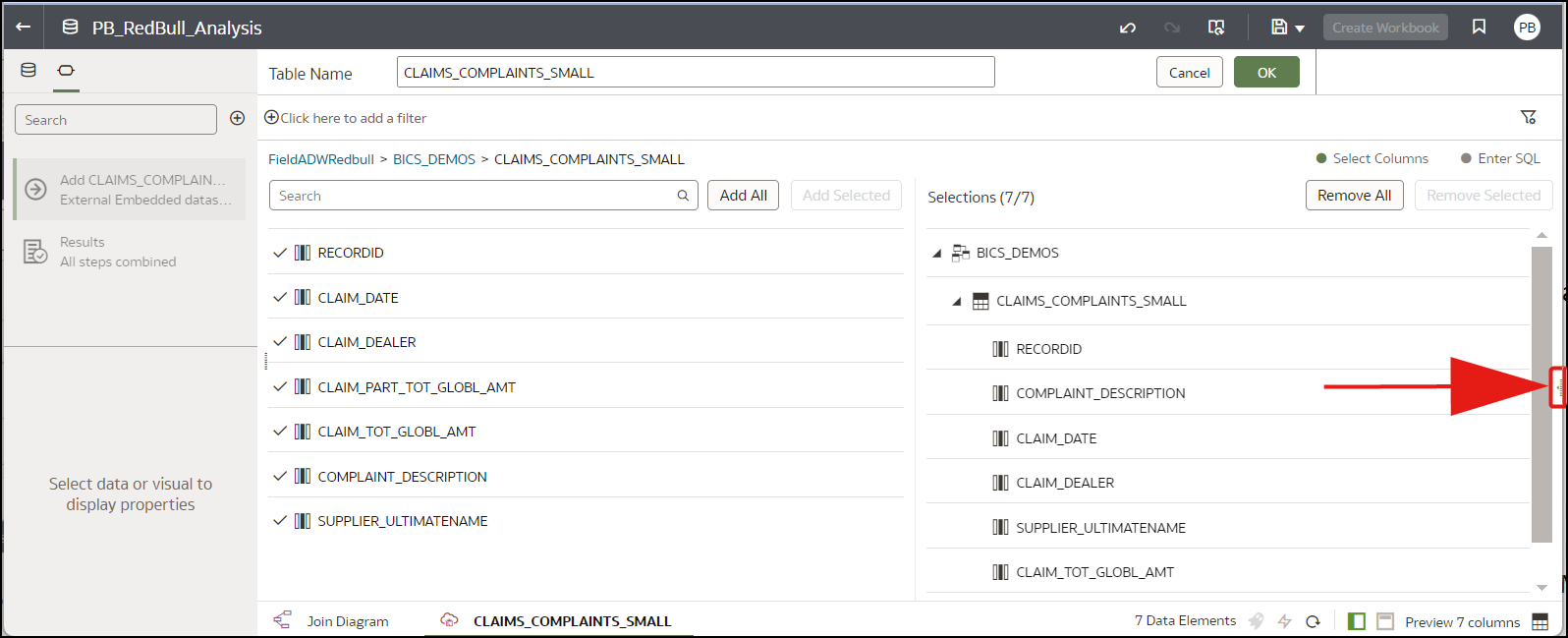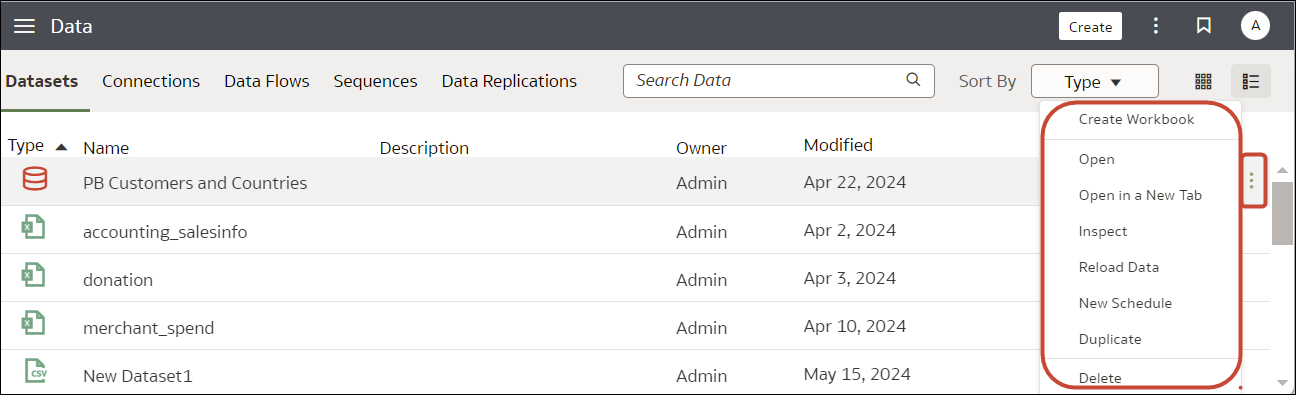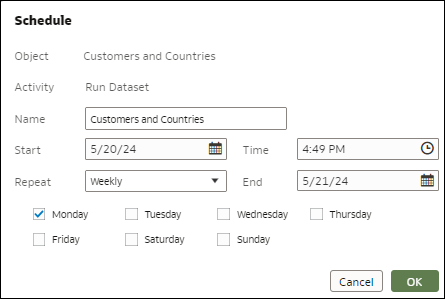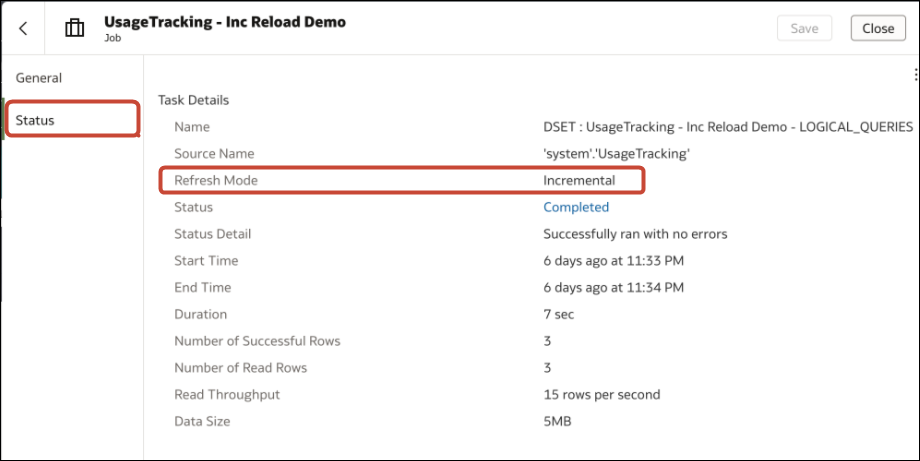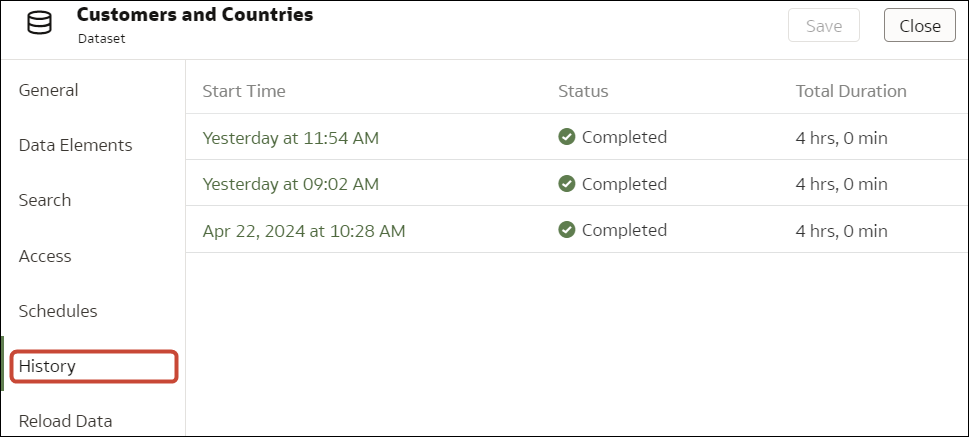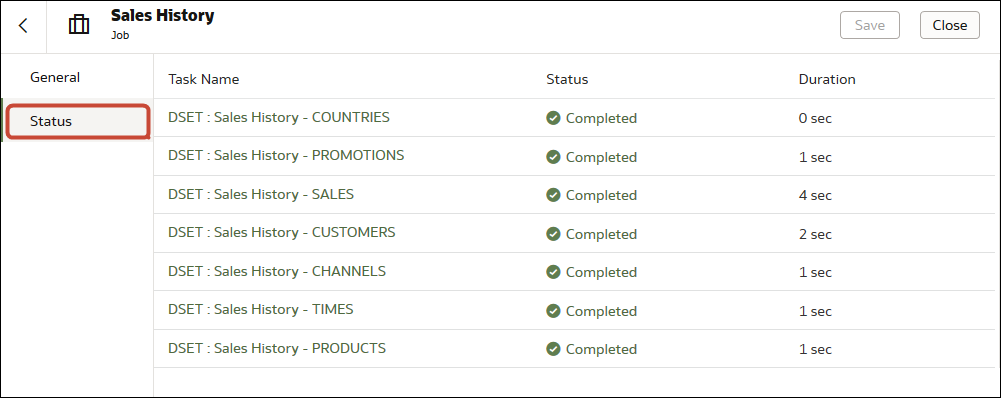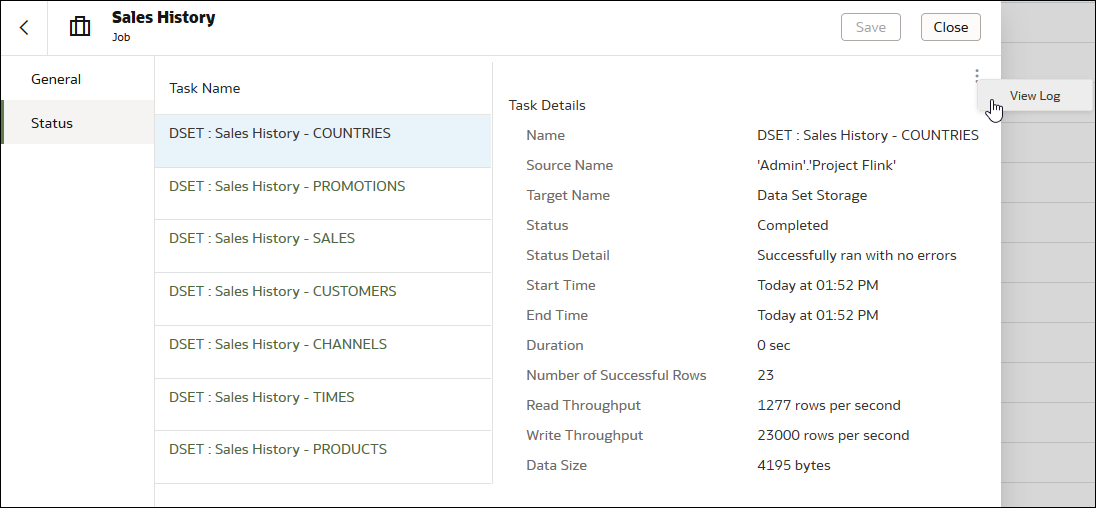Adatkészlet adatainak újratöltése
Tartsa naprakészen elemzési tartalmait: töltse be újra az adatkészlet adatait, ha frissítve lettek.
Tudnivalók adatkészlet adatainak újratöltéséről
Az adatkészletben lévő adatokat újratöltheti, hogy naprakészen tartsa azokat.
Az adatok újratöltése biztosítja, hogy a munkafüzetek és a megjelenítések az aktuális adatokat tartalmazzák. A legfrissebb adatok az adatkészlet újratöltésének befejeződése és a munkafüzetek frissítése után jelennek meg a munkafüzetekben és a megjelenítésekben. Lásd: Munkafüzet adatainak frissítése.
Az adatkészlet újratöltésének módja az adatok forrásának módjától függ.
| Adatkészletforrás típusa | Adatok újratöltésének módja |
|---|---|
| Adatok olyan adatbázisokból, amelyek támogatják a növekményes betöltést |
Az adatkészlet adatait fokozatosan újratöltheti, ha az adatkészlet ezt támogató adatforrást használ. A növekményes betöltés csak az új vagy frissített adatokat tölti be. Lásd: Adatkészlet adatainak újratöltése növekményesen. |
| Adatok külső kapcsolatokból | Amikor külső kapcsolattal rendelkező adatkészlet adatait tölti újra, a rendszer újból futtatja az adatkészlet SQL utasítását, és az Adathozzáférés mezőben az Automatikus gyorsítótárazás beállítással rendelkező táblák aktuális adatait gyorsítótárba tölti.
Ha az adatkészlet egy vagy több olyan táblát tartalmaz, amelynél az Adathozzáférés mező beállítása Automatikus gyorsítótárazás, akkor az Adatok oldalt használhatja az adatkészlet tábláinak újratöltéséhez. |
| Adatok Excel-, CSV- vagy TXT-fájlból | Microsoft Excel fájl (XLSX vagy XLS) újratöltésekor az újabb számolótáblafájlnak tartalmaznia kell egy, az eredetivel megegyező nevű munkalapot. Emellett a munkalapnak ugyanazokat az oszlopokat kell tartalmaznia, mint amelyek az adatkészletben vannak. Az adatok újratöltése sikertelen, ha a betöltési fájlból oszlopok hiányoznak.
CSV vagy TXT fájl újratöltésekor a fájlnak tartalmaznia kell ugyanazokat az oszlopokat, amelyek az adatkészletben vannak. Az újratöltés sikertelen lesz, ha a betöltési fájlból oszlopok hiányoznak. Egy fájlt forrásként használó adatkészlet újratöltéséhez használja az Adatok elemet. |
| Adatok az Oracle Fusion Cloud Applications Suite csomagból |
Az Fusion Applications Suite alkalmazások adatforrásainál adatok és metaadatok újratöltését hajthatja végre. Ha a Fusion Applications Suite alkalmazások adatforrása logikai SQL-kódot használ, az adatok újratöltése újból futtatja az adatkészlet SQL utasítását. |
Adatok újbóli betöltése a munkafüzeti szerkesztőből
Munkafüzet szerkesztésekor az adatok újratöltésével frissítheti a munkafüzetet a legfrissebb adatokkal.
- A Kezdőlapon keresse meg a munkafüzetet, és kattintson a Megnyitás lehetőségre.
- Kattintson a Megjelenítés lapfülre.
- Az Adatok panelen kattintson a jobb gombbal a kapcsolat nevére vagy az adatkészlet nevére, és válassza az Adatok újratöltése lehetőséget.
Adatkészlet egyedi táblájának újratöltése
Az Adatkészlet-szerkesztőt használhatja az adatok újratöltéséhez adatkészlet egy kapcsolatot használó egyedi táblájánál. Az újratöltés lekérdezi a tábla adatforrását, és gyorsítótárba tölti az aktuális adatokat.
- A Kezdőlapon kattintson az Adatok, majd az Adatok elemre.
- Kattintson az Adatkészletek lapra.
- Mutasson az újratölteni kívánt adatkészletre, kattintson a Műveletek, majd az Adatok újratöltése lehetőségre.
- Válassza ki a táblát, majd kattintson a Futtatás most lehetőségre.
Adatkészlet tábláinak újbóli betöltése
Az Adatkészletek lap segítségével újratöltheti az adatkészlet olyan tábláinak adatait, amelyek kapcsolatokat használnak és az Adathozzáférés mező beállítása Automatikus gyorsítótárazás. Az újratöltés lekérdezi a táblák adatforrásait, és gyorsítótárba tölti az aktuális adatokat.
Megjegyzés:
Programozással újratöltheti egy olyan meglévő adatkészlet adatait, amely egy REST API-t használó kapcsolaton alapul. Lásd: Adatkészlet adatainak újratöltése itt: Az Oracle Analytics Cloud REST API-ja.Az adatok újratöltése biztosítja, hogy a munkafüzetek és a megjelenítések az aktuális adatokat tartalmazzák. A legfrissebb adatok az adatkészlet újratöltésének befejeződése és a munkafüzetek frissítése után jelennek meg a munkafüzetekben és a megjelenítésekben.
- A Kezdőlapon kattintson a Navigátor gombra, majd kattintson az Adatok elemre.
- Vigye az egérmutatót az újratölteni kívánt adatkészlet fölé, kattintson a Műveletek, majd az Adatok újratöltése lehetőségre.
. - Jelölje ki az újratölteni kívánt táblákat, majd kattintson a Futtatás most lehetőségre.
Egy adatkészlet fájljainak újratöltése
Töltse be újra az adatokat egy XLSX-, XLS-, CSV- vagy TXT-fájl alapján az adatkészletben, hogy megbizonyosodjon arról, hogy a munkafüzet a legfrissebb tartalommal rendelkezik.
Az adatkészlet fájljainak újratöltése biztosítja, hogy a munkafüzetek és a megjelenítések az aktuális adatokat tartalmazzák. A legfrissebb adatok a fájl újratöltésének befejeződése és a munkafüzetek frissítése után jelennek meg a munkafüzetekben és a megjelenítésekben.
- A Kezdőlapon kattintson a Navigátor gombra, majd kattintson az Adatok elemre.
- Kattintson az Adatkészletek lapra.
- Mutasson az újratölteni kívánt adatkészletre, kattintson a Műveletek, majd az Adatok újratöltése lehetőségre.
- A Fájl feltöltése párbeszédpanelen húzza át a fájlt a párbeszédpanelre, vagy kattintson a Fájl kiválasztása lehetőségre a fájl tallózásához.
- Kattintson az OK gombra.
Adatkészlet adatainak újratöltése növekményesen
Tartsa naprakészen analitikai tartalmát az adatkészletek hatékony újratöltésével, amikor új adatok állnak rendelkezésre a forrásadatbázisban.
Az adatkészletek növekményes betöltésének áttekintése
Tartsa naprakészen munkafüzeteit a leghatékonyabb módon az adatkészlet-adatok növekményes betöltésével. Mielőtt elkezdené, nézze át ezt az áttekintést.
Az adatok növekményes újratöltése hatékonyan frissíti az adatokat, és minimalizálja a feldolgozási időt.
Milyen növekményes betöltési típusok támogatottak?
- Betölthet új rekordokat és frissítéseket a meglévő rekordokhoz (más néven beszúrás-módosítás).
- Lehetősége van csak az új rekordok betöltésére is (más néven beszúrás).
Alternatív megoldásként, ha a növekményes betöltés nem megfelelő, teljes adatbetöltést is végrehajthat. Ha például az adatok jelentős része rendszeresen változik, a teljes adatbetöltés hatékonyabb lehet.

.png ábra leírása
Adatkészletek növekményes betöltését támogató adatbázistípusok
- Oracle Database
- Oracle Applications
- Oracle Autonomous Data Warehouse (ADW)
- Oracle Autonomous Transaction Processing (ATP)
- Oracle Talent Management Cloud/Oracle Talent Acquisition Cloud (Taleo)
- DB2
- Informix
- MySQL
- SQL Server
- Sybase ASE és Sybase IQ
A különböző időzónák adatainak kezelése
Ha időbeli eltérés van az adatok időbélyegei és az alapértelmezett Oracle Analytics időzóna (nemzetközi világidő vagy UTC) között, megadhat egy eltolást, amely figyelembe veszi az időkülönbséget, hogy az adatok megfelelően töltődjenek be. Ha például a forrásrendszer a csendes-óceáni időzónában (PST) rögzít, ami nyolc órával elmarad az UTC-től, állítsa a növekményes betöltés eltolási idejét 8 órára. Lásd: Adatkészlet beállítása növekményes betöltésre.
Adatkészlet beállítása növekményes betöltésre
Tartsa naprakészen adatkészleteit úgy, hogy növekményesen tölti be őket. Ha például egy forrásrendszerben új rekordok vannak, csak az új rekordokat töltse be az adatkészletbe a rendszerforgalom minimalizálása és a feldolgozási idő csökkentése érdekében.
Adatkészlet adatainak növekményes betöltése
A munkafüzetek naprakészen tartásához növekményesen töltse be újra az adatkészlet adatait. Az adatokat egyszer vagy rendszeresen töltheti be.
Adatkészlet újratöltési előzményeinek megtekintése
Az előzményadatokat a feladatok és a táblák szintjén állítja elő a rendszer az adatkészletek újratöltésénél.
- Csak fájlokat használnak.
- Egy kapcsolatot és egy fájlt használnak. Az Oracle Analytics csak kapcsolatot használó adatkészletek tábláihoz állít elő előzményadatokat.
- Egy Oracle EPM Cloud- vagy Oracle Essbase-kapcsolatot használnak.
Naplófájlok megtekintése és letöltése egy adatkészlet-újratöltési feladathoz
Áttekintheti az adatkészlet-újratöltési naplófájlokat, hogy segítsen megoldani az adatkészlet-újratöltési problémákat.
- A Kezdőlapon kattintson a Navigátor gombra, majd kattintson az Adatok elemre.
- Az Adatkészletek lapon vigye az egérmutatót egy adatkészlet fölé, majd kattintson a Műveletek, majd a Vizsgálat lehetőségre.
- Kattintson az Előzmények fülre, majd kattintson arra a munkára, amelyet meg szeretne tekinteni.
- Az Általános lapon kattintson a Munka részletei menü
 lehetőségre a jobb felső sarokban, és válassza a Napló megtekintése lehetőséget a napló megtekintéséhez, vagy válassza a Naplók letöltése lehetőséget a naplók helyi fájlterületre való mentéséhez.
lehetőségre a jobb felső sarokban, és válassza a Napló megtekintése lehetőséget a napló megtekintéséhez, vagy válassza a Naplók letöltése lehetőséget a naplók helyi fájlterületre való mentéséhez. - Ha a munka egynél több táblát töltött be újra, és meg szeretné tekinteni egy adott tábla naplóadatait, kattintson az Állapot elemre, a táblázat újratöltési feladatának nevére, majd kattintson a Munkafeladat menü
 lehetőségre a jobb felső sarokban, végül kattintson a Napló megtekintése lehetőségre.
lehetőségre a jobb felső sarokban, végül kattintson a Napló megtekintése lehetőségre.